- TGZ-tiedostot ovat arkistotiedostotyyppi, jonka vain kourallinen työkaluja voi avata.
- Seuraavassa oppaassa opetamme sinulle tarkalleen, kuinka voit avata TGZ-tiedostot vaivattomasti.
- Jos haluat lukea lisää tästä mielenkiintoisesta tiedostomuodosta, siirry sivulle omistettu TGZ-tiedostokeskus.
- Jos vähemmän tunnetut tiedostomuodot kiinnostavat enemmän, tutustu verkkosivustoomme Tiedoston avaussivu.

Avaa eri arkistoidut tiedostot helposti tietokoneellesi WinZipin asentamisen jälkeen. Tämä premium-arkistotyökalu avaa joukon arkistomuotoja ja antaa sinun suojata ne. Tässä on joitain sen erityispiirteitä:
- Pura kaikki tärkeimmät tiedostomuodot: ZIP, RAR, 7Z, TGZ, TAR jne.
- Salaa pakatut tiedostot maksimaalisen suojauksen takaamiseksi
- Hallitse tiedostojasi helposti (tietokone, pilvi, verkko)
Avaa arkistoidut tiedostot
helposti tietokoneellasi
TGZ on pakattu arkistotiedostomuoto, jossa on TGZ tai TAR.GZ laajennus. Tämä on tiedostomuoto, joka on verrattavissa POSTINUMERO.
Vaikka TGZ-tiedostot ovat yleisempiä Mac- ja Unix-alustoilla, joidenkin käyttäjien on silti ehkä avattava TGZ-arkistot Windowsissa.
TGZ-arkisto voi sisältää useita tiedostoja, jotka voit avata arkiston purkamisen jälkeen.
Kuinka voin avata TGZ-tiedostot Windows 10: ssä?
1. Käytä kolmansien osapuolten arkistoja
1.1. WinZip

WinZip on todennäköisesti suosituin pakkaustyökalu, jolla on yli miljardi aktiivista käyttäjää. Pakkauksen lisäksi se antaa sinulle myös mahdollisuuden suojata ja varmuuskopioida tiedostosi. Toinen hieno ominaisuus on tiedostojen salaus, joka vahvistaa tiedostojesi turvallisuutta.
WinZip voi avata seuraavat tiedostomuototyypit Windows 10: ssä: RAR, ZIP, ZIPX, 7Z, GZ, ISO, TAR GZ, TAR, IMG, TGZ, GZP ja XZ. Macin osalta WinZip voi hallita RAR- ja ZIP-tiedostoja.
TGZ-tiedostojen avaaminen on hyvin yksinkertaista:
- Tallenna TGZ-tiedosto tietokoneellesi
- Käynnistä WinZip, napsauta Tiedosto>Avata ja valitse tietokoneellesi aiemmin tallentamasi TGZ-tiedosto
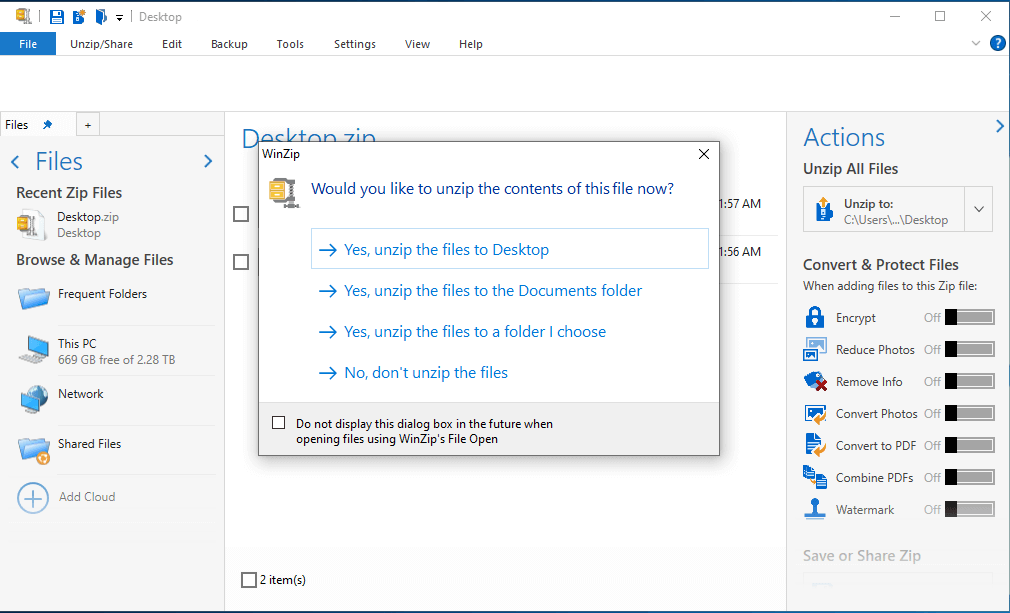
- Valitse kaikki tiedostot tai kansiot TGZ-tiedoston sisällä, jonka haluat avata
- Kun kaikki elementit on valittu, napsauta Pura ja valitse sijainti, johon haluat tallentaa tiedostot
- Tarkista puretut TGZ-tiedostosi valitsemassasi paikassa

WinZip
Avaa tämäntyyppiset arkistotiedostomuodot, mukaan lukien TGZ, tämän kevyen ja erittäin luotettavan ohjelmistoratkaisun avulla.
Hae se nyt
1. 2. 7-vetoketju
Windows 10 ei kuitenkaan sisällä mitään sisäänrakennettua vaihtoehtoa TGZ-arkistojen purkamiseen. Sinänsä tarvitset kolmannen osapuolen tiedostoarkistoapuohjelman TGZ: n avaamiseksi Windows 10: ssä.
Niitä on lukuisia arkistointiohjelmat Windowsille jolla voit purkaa TGZ-tiedostoja. Näin voit avata TGZ: n 7-Zipillä.
- Avaa ensin tämä verkkosivu ja napsauta ladata joko 32- tai 64-bittiselle 7-Zip-versiolle.
- Lisää ohjelmisto Windowsiin avaamalla 7-Zipin asennusohjelma.
- Avaa seuraavaksi 7-Zip-ikkuna suoraan alla olevasta tilannekuvasta.
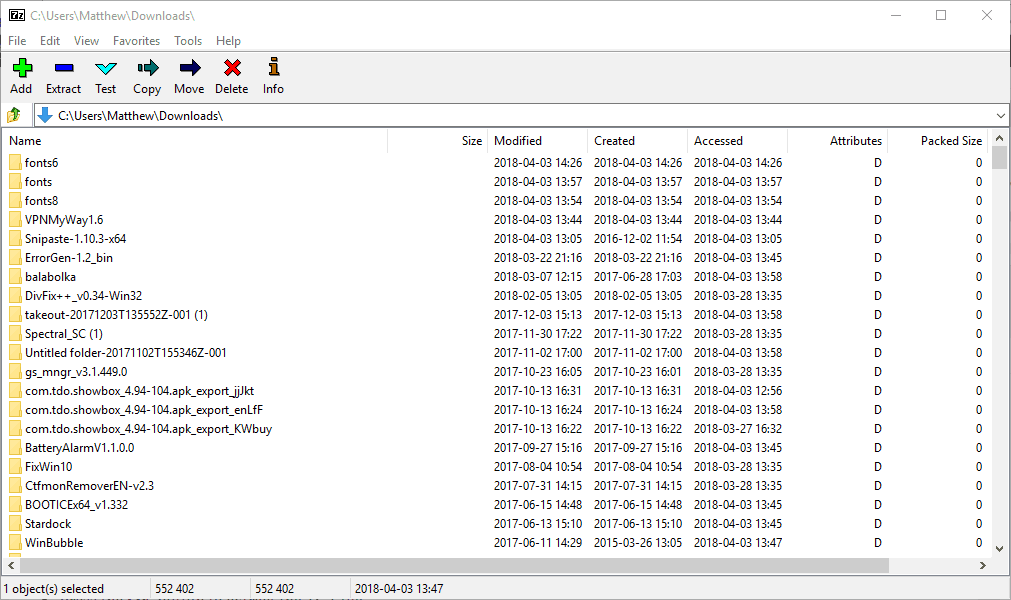
- Avaa TGZ-tiedostosi sisältävä kansio 7-Zip-tiedostoselaimessa.
- Valitse TGZ-tiedosto ja paina Pura kaikki -painiketta avataksesi suoraan alla olevan Pura-ikkunan.
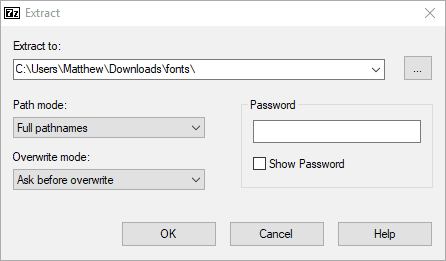
- Uusi kansiopolku sisältyy jo Pura kohteeseen -tekstiruutuun. Voit kuitenkin muokata polkua tarpeen mukaan.
- paina OK -painiketta TGZ-tiedoston purkamiseksi.
- Kaksoisnapsauta sitten purettua TGZ-kansiota 7-Zipissä sen avaamiseksi.
- Kun olet avannut alkuperäisen arkiston, sinun on kaksoisnapsautettava TAR-tiedostoa ja kenties toista alikansiota, jotta voit avata sen sisällön 7-Zip-muodossa.
- Sitten voit kaksoisnapsauttaa arkistossa olevia tiedostoja avataksesi ne 7-Zip-tiedostosta.
⇒Lataa 7-Zip
1.3. File Viewer Plus
Voit myös purkaa kaikki arkistotyyppiset tiedostot universaalilla tiedostojen katseluohjelmalla. Suosittelemme FileViewer Plus 3 suoraviivainen käyttöliittymä, hyvä suorituskyky ja hyödylliset ominaisuudet.
Testaa kaikki nämä ja paljon muuta lataamalla ilmainen täysin toimiva kokeilu.
⇒Lataa nyt FileViewer Plus 3
2. Muunna TGZ-tiedostot ZIP-muotoon
Windows 10: n File Explorer sisältää vaihtoehdon ZIP-tiedostojen purkamiseen. Sellaisena voit avata TGZ: n sisällön muuntamalla sen ensin ZIP-muotoon.
Sitten voit käyttää Pura kaikki vaihtoehto purkaa ZIP. Näin voit molemmat muuntaa TGZ: n ZIP-muotoon ja sitten purkaa sen.
- Avaa tämä TGZ-muuntimen verkkotyökalu selaimessasi.
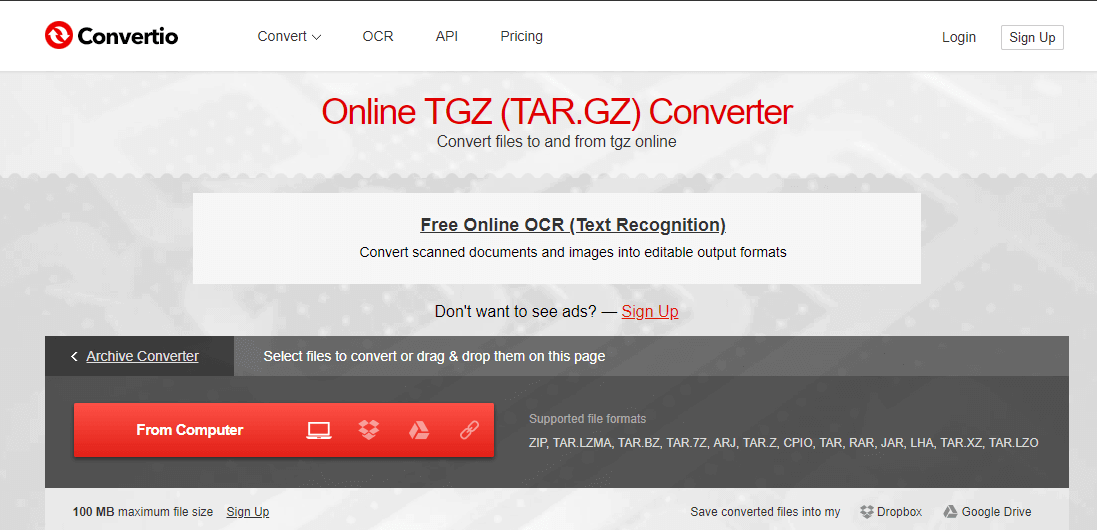
- paina Tietokoneelta -painiketta valitaksesi TGZ-arkiston muunnettavaksi ZIP-muotoon.
- paina Muuntaa -painiketta arkiston muuntamiseksi.
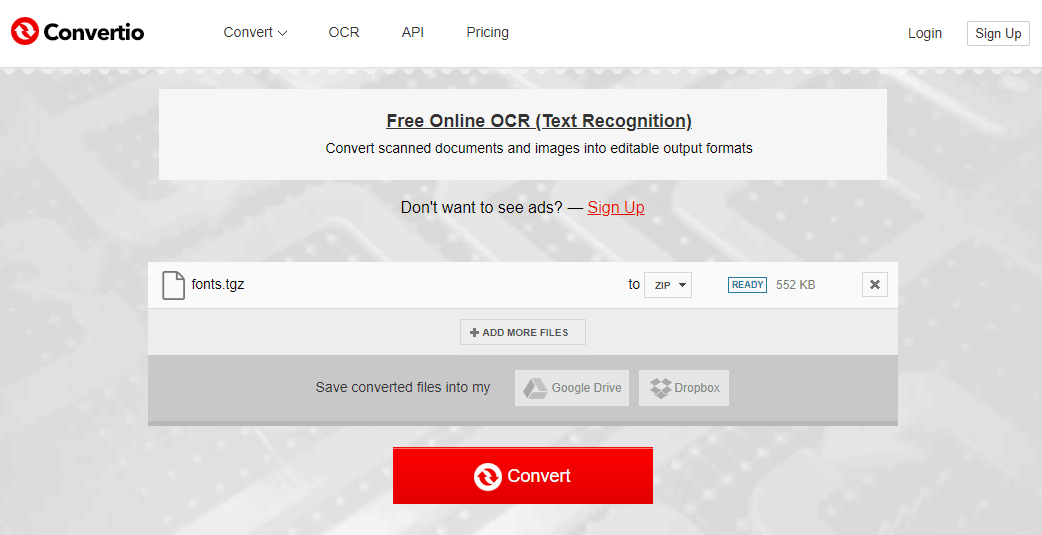
- Klikkaus ladata tallentaa uuden ZIP-arkiston.
- Avaa muunnettu ZIP-tiedosto sisältävä kansio File Explorerissa.
- Kaksoisnapsauta ZIP-tiedostoa avataksesi sen Pura-välilehden.
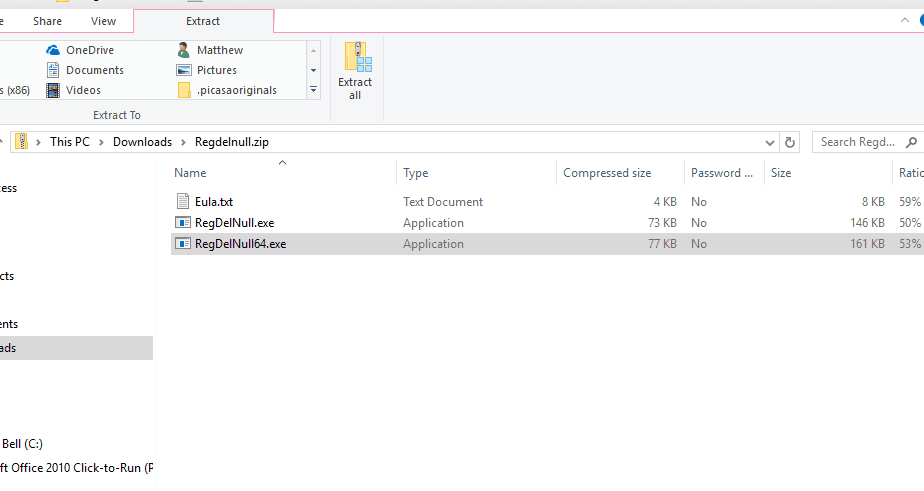
- paina Pura kaikki -painiketta avataksesi ikkunan suoraan alapuolelta.
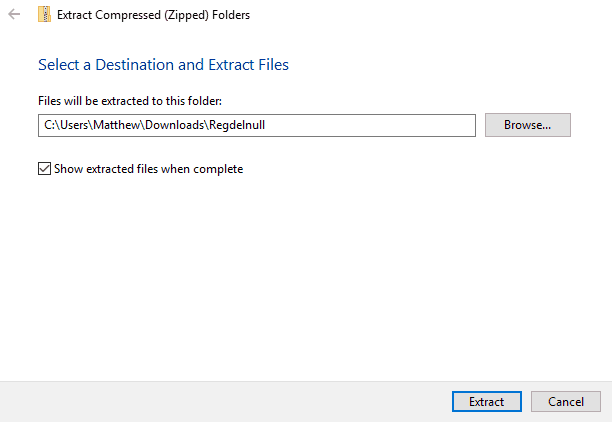
- Klikkaus Selaa valitaksesi kansion polun, johon ZIP puretaan.
- Paina sitten Ottaa talteen -painiketta.
- Kaksoisnapsauta sen jälkeen ZIP: n purettua kansiota sen sisällön avaamiseksi.
Joten voit avata TGZ-arkistot joko ilman ja ilman tiedostoarkistoapuohjelmat. Huomaa, että voit käyttää Convertio-verkkotyökalua myös RAR-, JAR- ja LHA-arkistotiedostojen muuntamiseen ZIP-muotoon.
Tarkista Tämä artikkeli lisätietoja joistakin muista avoimen lähdekoodin tiedostoarkistoapuohjelmista, joilla voit purkaa ja avata TGZ: n ja muut arkistomuodot.
Noudattamalla näitä vaiheita sinun pitäisi pystyä avaamaan TGZ-tiedostot vaivattomasti. Kerro meille, mikä menetelmä toimi parhaiten sinulle jättämällä palautteesi alla olevaan kommenttiosioon.


